
BXReady: Флагман. Универсальный интернет-магазин
Сайты 24 Телепорт. Интеграция контента и Сайты 24
BXReady24: Фабрика для Сайты24
Перекрестные (кросс) продажи.
BXReady: Флагман Старт. Универсальный магазин для редакции Старт
BXReady: Сайт компании
BXReady: Интернет-магазин
SEO Оптимизатор названий картинок и файлов для Битрикс
BXReady: Корпоративный сайт
Баннеры и реклама Pro
Всплывающая реклама
Фоновая реклама
SEO инструменты: Управление мета тэгами PRO
BXReady: Микрофреймфорк для Битрикс
Корзина для Старта
|
|
|
|
В нашем решении вы можете выбрать любую интересующую вас цветовую схему и очень просто её настроить. Схема задается всего одним цветом, благодаря технологии LESS. В данном руководстве мы рассмотрим:
Шаг 1. Переход к настройкам в административной части
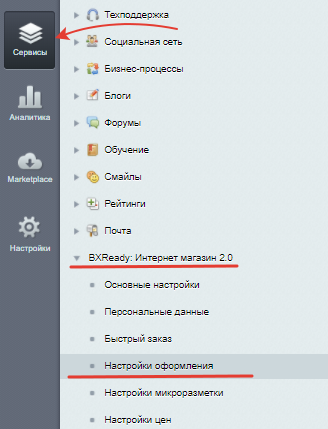 Шаг 2. Выбор базового цвета В настоящий момент представлено 33 подготовленных цвета. Но вы можете выбрать свой собственный цвет, выбрав его в “квадрате цветов” или, если вам нужен определенный цвет (например, ваш корпоративный), вы можете вставить его HEX-код. 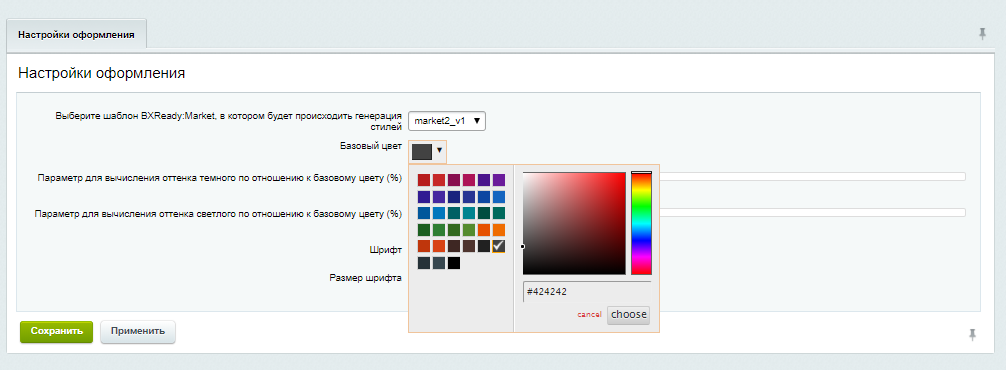 Также вы можете выбрать тип шрифта на сайте и размер. Шаг 3. Настройка светлого и темного оттенка базового цвета. У Вас есть возможность корректировать темный и светлый оттенок базового цвета для кнопок, ссылок и других элементов. Сделать это можно с помощью двух ползунков:
 Чем больше значение - тем глубже оттенок. Например, для светлого оттенка базового цвета: чем больше значение - тем светлее цвет. И для темного оттенка базового цвета: чем больше значение - тем темнее цвет. В демо-версии (http://fs.bxready.ru/) данные параметры находятся в демо-мастере и называются “Темный hover” и “Светлый hover”. Как это выглядит: Темный оттенок базового цвета, значение - 5%: 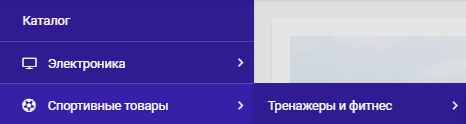 Темный оттенок базового цвета, значение - 25%: 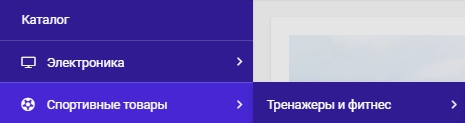 Светлый оттенок базового цвета, значение - 5%: 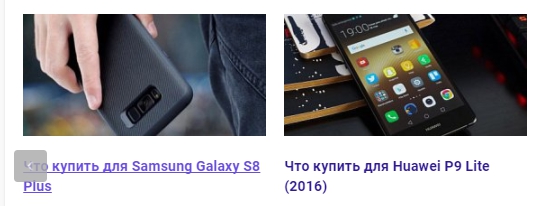 Светлый оттенок базового цвета, значение - 25%: 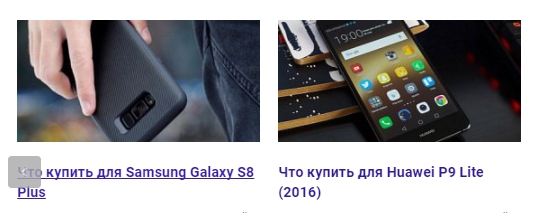 P.S. Если вы собираетесь произвести модернизацию, то вы всегда можете доработать LESS файл. Типы шаблонов в BXReady: Флагман | Описание курса | Шапка |